Association Bordelaise des Utilisateurs de Logiciels libres
Montage vidéo 100% libre avec kino et cinélerra
Dans l’article précédent on a vu que techniquement c’est pas bien compliqué de connecter une caméra dv sur votre linux.
Passons maintenant à la partie utilisation réelle de tout ce petit monde pour faire du montage vidéo 100% libre.
Introduction
Dernière modification : 8 janvier 2004, 19h36
Il faut savoir tout de suite que je n’ai aucun historique d’utilisateur de solutions de montages propriétaires, et je suis un développeur.
Je suis donc en marge de mes compétences et n’hésitez pas à corriger ou améliorer tout ce qui suit, je suis même intéressé par toutes ces remarques !
1. Kino
Kino est l’outil que je préfère pour faire l’acquisition vidéo, il suffit de bien le configurer pour que cinélerra puisse ensuite ouvrir les fichiers sans problème !
1.1 Configuration de kino
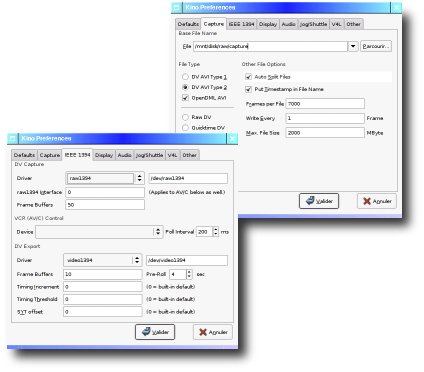
Dans le menu File/Preferences (Fichier/Préférences) onglet "Capture" il faudra choisir de faire l’acquisition au format DV AVI Type 2, j’ai aussi coché la case "DML AVI".
Cinelerra ne peut en effet ouvrir que ce format de fichier !
1.2 Utiliser kino
L’interface de kino est assez simple pour que je n’ai pas besoin de vous faire trop de blabla à ce sujet.
Un secret : tout ce que vous pouvez faire dans kino, faîtes-le dans kino, la découpe des scènes, le timing etc.
J’ai perdu mon câble ieee pour connecter ma caméra avec mon portable donc je m’excuse de ne pas détailler plus cette partie, je la modifierai prochainement, repassez de temps en temps pour voir l’évolution de cette doc.
2. Cinélerra
Après avoir lancé cinélerra pour la première fois, je l’ai aussitôt refermé : "trop moche ce truc là" ... mais j’ai fini par y retourner !)
2.1 En français svp
Le premier truc qui m’a posé souci avec cinélerra c’est qu’il ne cause pas en français, j’ai donc pris mon éditeur favori, mon cvs habituel et j’ai commencé la traduction française de cinélerra.
ATTENTION : c’est du travail "en cours" et comme je ne suis pas spécialiste vidéo il y a forcément des traductions qui ne sont pas au mieux de ce qu’elles devraient être, merci donc de participer et de m’envoyer des mails quand vous trouvez que des traductions ne sont pas idéales.
La dernière version est sur le CVS suivant :
http://developer.skolelinux.no/cgi-bin/viewcvs.cgi/external/cinelerra/hvirtual/po/fr.po
Pour utiliser votre cinélerra en français vous devez sauvegarder votre fichier fr.po et ensuite le "compiler" comme ceci :
msgfmt -o cinelerra.mo cinelerra-fr.po.txt
cp cinelerra.mo /usr/share/locale/fr/LC_MESSAGES/cinelerra.mo2.2 L’interface


Il faut dire ce qui est, l’interface de cinélerra est franchement désagréable au premier coup d’oeil - tout au moins à mon avis, après avoir utilisé kino par exemple il n’y a pas photo - mais au final elles est vraiment fonctionnelle.
Plus on l’utilise et plus on s’y habitue, au bout de quelques heures on ne fait même plus attention à son aspect visuel ... une main sur la souris, l’autre sur le clavier pour les raccourcis et ça bosse !
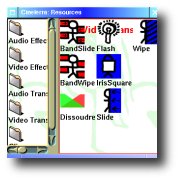

J’ai essayé d’utiliser le système d’acquisition de cinélerra mais j’ai vite repris kino ... problèmes de stabilité.
Dans tous les cas cinélerra est d’une stabilité assez aléatoire, chez moi par moment il plante toutes les 2 minutes et puis d’un coup plus aucun problème pendant 4 heures ... je pense qu’il doit y avoir des liens avec d’autres logiciels qui tourneraient en même temps ? je ne sais pas.
Bref je sauvegarde assez souvent l’état d’avancement de mes travaux.
2.3 Le clavier
| Touche | Fenêtre | Description |
| q | principale | quitter |
| n | principale | nouveau |
| o | principale | ouvrir |
| s | principale | sauvegarder |
| r | principale | acquisition |
| R | principale | exporter le film |
| z | principale | annuler |
| Z | principale | répéter |
| x | principale | couper |
| c | principale | copier |
| v | principale | coller |
| Del | principale | Réinitialiser |
| Shift espace | principale | Coller du silence (?) |
| m | principale | Région muette |
| a | principale | Tout sélectionner |
2.4 Exemple, un premier montage
Dans kino vous avez créé vos 3 fichiers que vous voulez maintenant lier entre eux avec des effets (fondus par exemple) ;
Voici comment je me débrouille avec Cinélerra pour faire ça :
Fichier / Nouveau, format de vidéo 320x240 en 4:3
Fichier / Ouvrir (à comprendre plutôt comme Importer)
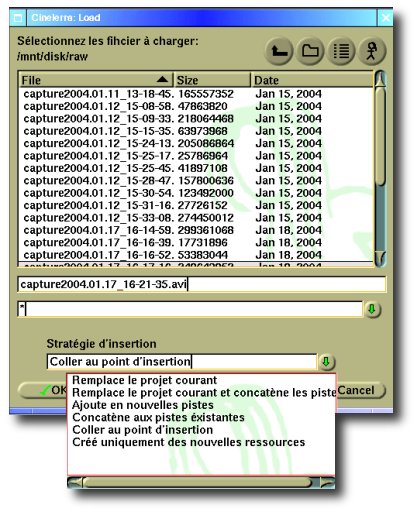
En fait c’est là que c’est intéressant, la boîte ouvrir permet de choisir ce que vous voulez faire comme stratégie d’insertion (regardez en bas de la boite) :
– remplacer le projet courant
– ajouter en tant que nouvelle piste
– coller au point d’insertion
– etc.
Voici ce que ça donne après avoir ouvert en insertion deux fichiers :

Dans la fenêtre principale on "voit" en tout petit les deux clips, et dans la fenêtre de préview on voit l’image en cours.
Si vous cliquez au milieu d’un deux deux clips dans la fenêtre principale l’image changera dans la fenêtre de preview.

Pensez à jouer avec l’échelle de temps (boite déroulante en bas à gauche) pour "zoomer".
2.5 Fondu entre les deux clips
Dans la fenêtre des ressources (voir ça comme une boîte à outils), je clique sur le menu des transitions vidéo, puis par exemple sur l’outil "dissoudre" et le lâcher entre les deux clips que vous voulez lier entre eux par cet effet.
Et c’est tout, un bête drag&drop pour appliquer un effet entre vos deux clips et ça roule.

2.6 Résultat
Voici un petit clip pour vous montrer le résultat possible ... oui il y a une surprise ce n’est pas le résultat des captures d’écran de cet article mais cinélerra a planté à ce moment là ... n’oubliez pas de faire des sauvegardes :)
P.-S.
Après ces premiers pas, allez à la découverte de cinélerra et amusez-vous bien à faire du montage vidéo 100% libre !
N’oubliez pas de nous faire ensuite des articles pour nous donner des nouvelles idées et informations !



